Jeśli chcesz zablokować lub wyłączyć klawisz Windows na klawiaturze, ten samouczek jest dla Ciebie.
Domyślnie naciśnięcie klawisza Windows otwiera menu Start Bez względu na to, co robisz na ekranie. Kombinacje klawiszy Windows, takie jak klawisz Windows + R i Windows Key + E, wyzwalają takie działania, jak otwarcie okna dialogowego Uruchom i eksplorator plików. Chociaż w wielu przypadkach jest to przydatne, w niektórych sytuacjach może być kłopotliwe. Na przykład przypadkowe naciśnięcie klawisza Windows, podczas gdy gra może wyciągnąć cię z gry.
Na szczęście istnieje kilka sposobów całkowicie wyłączenia klawisza systemu Windows na klawiaturze. W tym szybkim i prostym samouczku pokażę ci trzy metody, aby klucz Windows nie przeszkadzał ci, gdy go nie potrzebujesz. Rozpocznijmy.
disable. Klucz z systemem Windows za pomocą klawisza „FN”
Jeśli klawiatura ma klawisz FN (większość mechanicznych, gier i laptopów ma go), możesz go użyć, aby szybko włączyć lub wyłączyć klawisz Windows. Ta akcja przełącza stan klucza systemu Windows. Oznacza to, że jeśli jest włączone, naciśnięcie tej kombinacji klawisza wyłącza ją. W przeciwnym razie włącza go.
Wyłącz klawisz Windows za pomocą AutoHotkey
AutoHotkey to bezpłatne i open source Automation. Możesz utworzyć prosty skrypt, który wyłącza klucz Windows w dowolnym momencie. Oto jak.
Get autohotkey i zainstaluj go. prawym przyciskiem myszy na komputerze i wybierz „new”> „dokument tekstowy”.Rename plik do „ wyłącz Win Key.ahk “. Pamiętaj, aby zastąpić rozszerzenie „.txt” na „.ahk”.
 prawwa prawostwo „ edytuj w Notepad ” lub edytuj skrypt “.
prawwa prawostwo „ edytuj w Notepad ” lub edytuj skrypt “.

Powertoys to aplikacja typu open source autorstwa Microsoft, która dodaje wiele funkcji i funkcji do systemu Windows. Korzystając z narzędzia klawiatury w Powertoys, możesz wyłączyć klawisz Windows. Oto jak. Uwaga : Pobierz Powertoys z ta oficjalna strona github , zainstaluj ją, a następnie śledź poniższe stopnie. Otwórz start . Application.click „ wejście/wyjście “> „ menedżer klawiatury ” od paska bocznego. „, aby wysłać menu rozwijane ” src=”https://i0.wp.com/windowsloop.com/wp-content/uploads/2020/07/disable-windows-key-using-powertoys-050425.jpg?resize=1024%2C642&ssl=1″> to jest. Odtąd klucz Windows nie działa już. Aby włączyć klucz Windows, musisz wyłączyć narzędzie klawiatury menedżera. Aby to zrobić, otwórz Powertoys, przejdź do strony „Wprowadzenie/wyjście”> „Menedżer klawiatury” i wyłącz przełącznik „Enable klawiatury menedżer”. jest to, że jest to proste, to jest Sight, aby ułagodzić Tak długo, jak postępujesz zgodnie z jedną z trzech metod pokazanych powyżej. Dla tych, którzy szukają szybkiego sposobu włączenia lub wyłączenia klucza z systemem Windows w dowolnym momencie, postępuj zgodnie z jedną z dwóch pierwszych metod (metody klucza FN i autohotkey). Jeśli chcesz na stałe wyłączyć klucz Windows, postępuj zgodnie z metodą Powertoys. Mam nadzieję, że ten samouczek ci pomógł. Jeśli masz jakieś pytania lub potrzebujesz pomocy, skomentuj poniżej. Z przyjemnością pomogę. Dobrze wiedzieć : jak wyłączyć klawisze w systemie Windows. 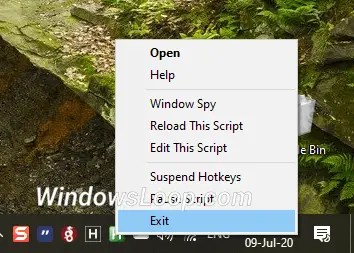

owijanie się